adobe animate是什麼軟體
adobe animate是Adobe公司出品的一款2D動畫製作軟體,是一個多媒體創作和向量動畫製作軟體;它可用於設計向量圖形和動畫,並發佈到電視節目、影片、網站、網絡應用程式、大型網路應用程式和電子遊戲中。使用Animate,可以創作出栩栩如生的動畫短片,同時animate也是一款前端工程師實現動畫互動的必備工具。
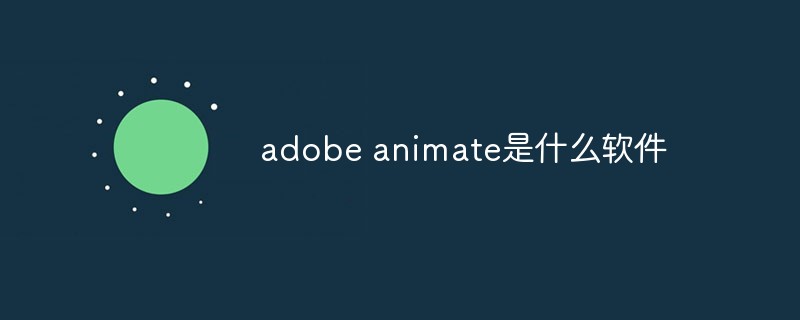
本教學操作環境:windows7系統、adobe animate CC 2022版、DELL G3電腦
adobe animate是什麼
Adobe Animate是Adobe公司出品的一款2D動畫製作軟體,是一個多媒體創作和電腦動畫程式;使用Animate,可以創作出栩栩如生的動畫短片,同時,animate也是一款前端工程師實現動畫互動的必備工具。
PS:Adobe Animate簡稱為An。
Animate可用於設計向量圖形和動畫,並發佈到電視節目,視頻,網站,網絡應用程序,大型互聯網應用程序和電子遊戲中。該程式還支援位元圖形,豐富文本,音訊和視訊嵌入以及ActionScript腳本;可以為HTML5,WebGL,可縮放向量圖形(SVG)動畫和Spritesheet以及傳統Flash Player(SWF)和Adobe AIR格式發布動畫。
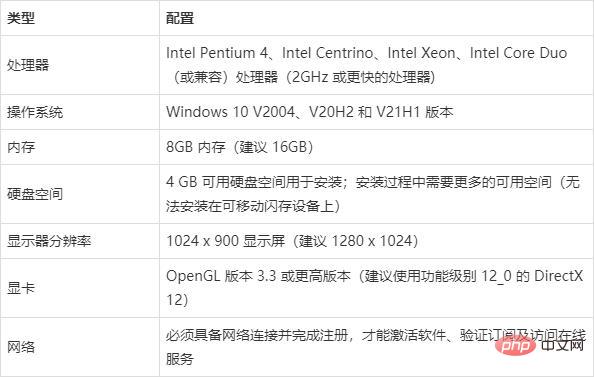
Animate的前身是著名的動畫軟體Flash,該軟體是奧多比公司收購Macromedia公司而來。因此,animate很好的延續了Flash動畫簡單易學的優點;2015年,Adobe公司將原先來的Flash Professional改名為現在的Animate,在原先很好的動畫製作基礎之上,加入了對HMTL 5的支持,為網頁開發者提供更適應現有網頁應用程式的音訊、圖片、影片、動畫等創作支援。
Animate安裝環境(系統需求)
安裝Adobe Animate 2022需要,最低設定需求如下:
Windows系統
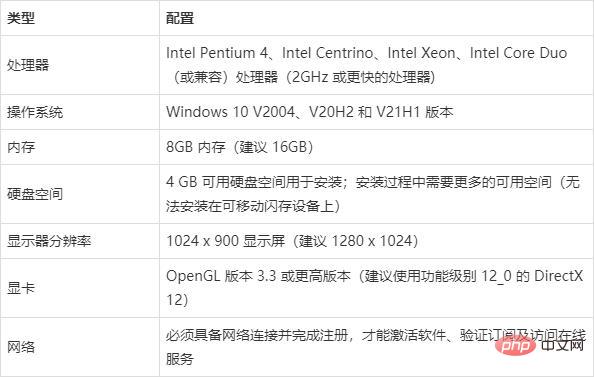
上述表格是官方的最低配置要求,根據小編的經驗,Adobe Animate對顯示卡的要求並不是很高,但是對硬碟、記憶體和CPU的要求較高,大多數使用者使用Animate來製作MG動畫、向量動畫,甚至是動畫片,大多數也都是2D向量形式的,所以,建議大家在電腦配置上,如果專注於使用Animate軟體,可以在處理器、記憶體和硬碟上優選更高階的。
PS:相信不少使用者喜歡用AE(Adobe AfterEffect)軟體來製作MG動畫,在機會可以試試Animate,相對來說,An軟體更簡單的一些。
Animate介面介紹
Animate軟體由功能表列、時間軸、舞台工作區、快速工具列、側邊工具列、屬性欄等面板組成。幾乎所有的功能都可以透過選單列找到,建議配置適合自己的工作區,把對應的工具列放在適當的位置,配合快捷鍵,可以快速的提升動畫製作效率。
1、時間軸與舞台:
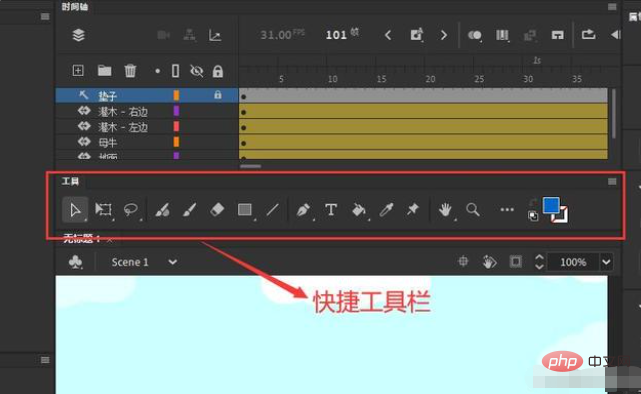
#圖中紅框圈選部分,上半部是時間軸工具列,下半分部分是舞台工作區。
時間軸工具列:透過時間軸,設定人物形像出場的先後順序,放大縮小、位移漸變,時間快慢,都可以在這裡設定;
舞台工作區:舞台,是你展現創意、抒發情懷的地方,你所創作的人物、動漫場景,需要透過舞台對外呈現。
2、側邊工具列與屬性列:
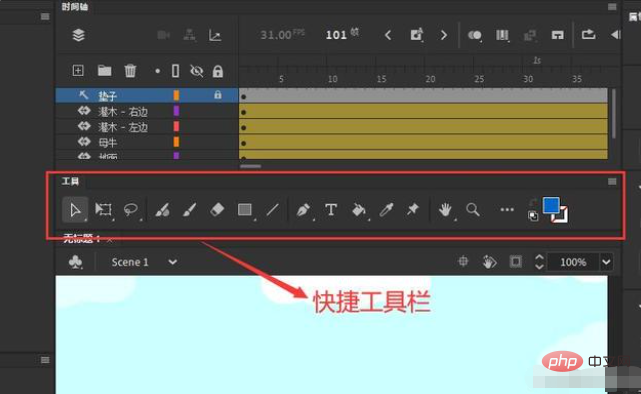
#圖中頂部紅框圈選部分為側邊工具列和屬性欄組成。
選單列:有檔案選單、編輯選單、檢視選單等,它是按類別彙總的指令功能集合,這裡包含animate軟體幾乎所有的功能;
側邊工具列和屬性面板:在這裡可以設定舞台大小、顏色、元件及對齊方式等等,製作動畫時,它是你的得力助手。
3、功能表列
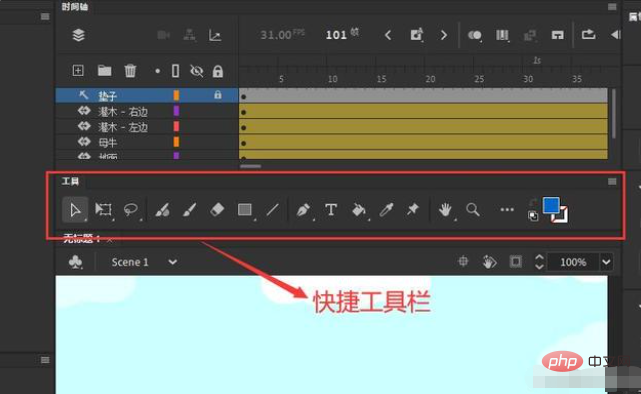
有檔案功能表、編輯功能表、檢視功能表等,它是按類別匯總的命令功能集合,這裡包含animate軟體幾乎所有的功能。
4、快速(常用)工具列:
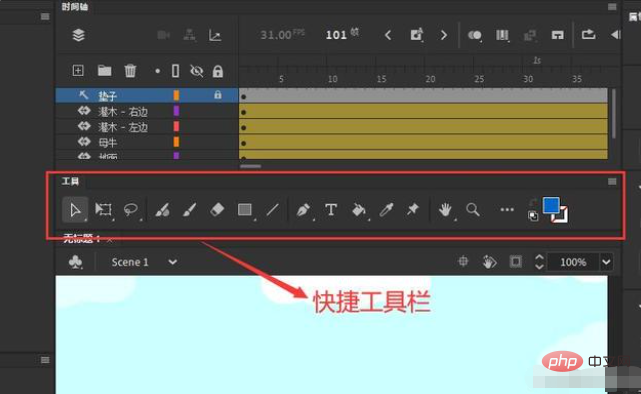
透過常用工具列,可以在舞台上繪製圖形,編輯圖形,放大工作區等等操作。
總結
Adobe Animate的前身是Falsh,它是一款非常優秀的向量動畫製作軟體,因為種種原因,它退出的歷史舞台,成為了現在的Animate軟體,小編學習Flash差不多有7年多的時間,曾經也是一名閃客,有許多動畫作品,小編給出幾個建議,送給要學習此動畫軟體的你:
第一:如果你一點兒繪畫基礎沒有,想在動畫製作領域發展,學習起來會比較吃力;
第二:此款軟體需要你掌握一些編程的基礎,有許多動畫或效果,需要你用程式來實現;
#第三:如果你想利用此軟體來製作動畫,建議在日常對色彩、明暗度、節奏、音樂、配音、構圖、透視、造型、文案、分鏡頭等知識加深學習與實踐,雖然這些工作不是一個人來完成,但是,你如果對製作動畫製作流程比較了解,會整體提升團隊的效率,降低溝通的成本。
當然,還有很多要注意的要點和學習的要素,需要你在工作或學習中慢慢累積和總結經驗。
更多相關知識,請造訪常見問題欄位!
以上是adobe animate是什麼軟體的詳細內容。更多資訊請關注PHP中文網其他相關文章!

熱AI工具

Undresser.AI Undress
人工智慧驅動的應用程序,用於創建逼真的裸體照片

AI Clothes Remover
用於從照片中去除衣服的線上人工智慧工具。

Undress AI Tool
免費脫衣圖片

Clothoff.io
AI脫衣器

AI Hentai Generator
免費產生 AI 無盡。

熱門文章

熱工具

記事本++7.3.1
好用且免費的程式碼編輯器

SublimeText3漢化版
中文版,非常好用

禪工作室 13.0.1
強大的PHP整合開發環境

Dreamweaver CS6
視覺化網頁開發工具

SublimeText3 Mac版
神級程式碼編輯軟體(SublimeText3)

熱門話題
 如何在Adobe Acrobat Reader中停用自動更新
Mar 14, 2024 pm 08:58 PM
如何在Adobe Acrobat Reader中停用自動更新
Mar 14, 2024 pm 08:58 PM
AdobeAcrobatReader是一款用於檢視和編輯PDF檔案的功能強大的工具。軟體提供免費和付費兩個版本。如果您需要使用AdobeAcrobatReader進行PDF檔案的編輯,那麼您需要購買其付費方案。為了保持AdobeAcrobatReader與最新的增強功能和安全性修復程式同步,軟體預設會啟用自動更新功能。不過,如果您希望,您也可以選擇停用自動更新。本文將向您介紹如何在AdobeAcrobatReader中停用自動更新。如何在AdobeAcrobatReader中停用自動更新我們
 Adobe Acrobat Pro9怎麼插入圖片-Adobe Acrobat Pro9插入圖片的方法
Mar 04, 2024 pm 11:50 PM
Adobe Acrobat Pro9怎麼插入圖片-Adobe Acrobat Pro9插入圖片的方法
Mar 04, 2024 pm 11:50 PM
你們在辦公中是否也在使用AdobeAcrobatPro9軟體?不過你們知道AdobeAcrobatPro9怎麼插入圖片嗎?下文小編就為大夥帶來了AdobeAcrobatPro9插入圖片的方法,感興趣的一同來下文看看吧。在AdobeAcrobatPro9中開啟Sample.pdf文檔,點開文檔右邊的“工具”-“內容”-選擇“編輯對象”,滑鼠遊標變成實心箭頭+右下角小方框。右鍵單擊文件空白處,然後選擇“插入圖像”。一個對話框會彈出,接著在對話框中選擇ElenaGilbert.JPEG影像檔(請確
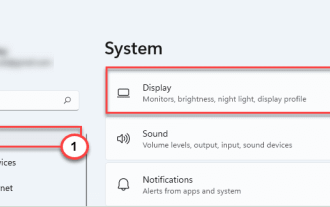 修復:未偵測到 Adobe Photoshop 圖形處理器問題
Apr 28, 2023 pm 01:25 PM
修復:未偵測到 Adobe Photoshop 圖形處理器問題
Apr 28, 2023 pm 01:25 PM
AdobePhotoshop使用您系統上的圖形處理器來渲染3D效果等等。擁有一張好的顯示卡是流暢運行AdAdobePhotoshop的額外優勢。但是,如果AdAdobePhotoshop甚至無法辨識您系統上的顯示卡怎麼辦?導致這個問題的原因有很多。但是,沒有什麼好擔心的。只要按照這些簡單的說明,只需幾個快速步驟即可讓Photoshop偵測GPU。修正1–將應用程式設定為使用專用GPU如果您的系統上有兩個GPU,則必須將Photoshop設定為使用專用GPU。 1.關閉
 Adobe Illustrator CS6如何設定鍵盤增量-Adobe Illustrator CS6設定鍵盤增量的方法
Mar 04, 2024 pm 06:04 PM
Adobe Illustrator CS6如何設定鍵盤增量-Adobe Illustrator CS6設定鍵盤增量的方法
Mar 04, 2024 pm 06:04 PM
很多用戶辦公室都在使用AdobeIllustratorCS6軟體,那麼你們知道AdobeIllustratorCS6怎樣設定鍵盤增量嗎?接著,小編就為大夥帶來了AdobeIllustratorCS6設定鍵盤增量的方法,感興趣的用戶快來下文看看吧。第一步:啟動AdobeIllustratorCS6軟體,如下圖所示。第二步:在功能表列中,依序點選【編輯】→【首選項】→【常規】指令。第三步:彈出【鍵盤增量】對話框,在【鍵盤增量】文字框中輸入所需的數字,最後點選【確定】按鈕。第四步:使用快捷鍵【Ctrl】
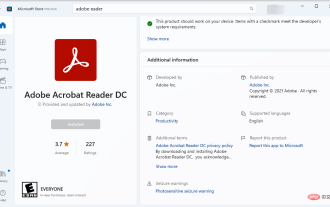 如何在 Windows 11 平台上免費取得 Adobe Reader 的下載
May 10, 2023 am 09:16 AM
如何在 Windows 11 平台上免費取得 Adobe Reader 的下載
May 10, 2023 am 09:16 AM
使用RestoroPCRepairTool修復Windows11作業系統錯誤:該軟體透過將有問題的系統檔案替換為初始工作版本來修復常見的電腦錯誤。它還使您遠離嚴重的檔案遺失、硬體故障以及惡意軟體和病毒造成的損壞。現在只需3個簡單的步驟即可修復PC問題並刪除病毒:下載具有專利技術的RestoroPC修復工具(此處提供專利)。按一下開始掃描以尋找可能導致PC問題的Windows11問題。點擊全部修復以修復影響電腦安全和效能的問題本月有793,675名讀者下載了R
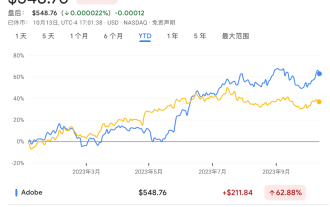 AI應用「龍頭」浮現:Adobe!
Oct 14, 2023 pm 08:21 PM
AI應用「龍頭」浮現:Adobe!
Oct 14, 2023 pm 08:21 PM
強大的人工智慧功能將重振成長前景,這可能會使Adobe的業績兌現!在本週的AdobeMAX年度創意大會上,軟體科技巨頭Adobe宣布了一系列新的AI工具和服務,並在與分析師的討論中表示,第四財季將是一個非常強勁的季度具體來看, Adobe展示了AI影片編輯技術ProjectFastFill,使用者只需輸入文字提示,就能在幾秒鐘內刪除、新增物件或更改背景元素,減少了大量的瑣碎工作。此外,Adobe推出了三個新的生成式人工智慧模型,圖片編輯功能獲得全面升級。新發布的FireflyVector匯集了A
 Adobe即將關閉兩款安卓Photoshop應用程式,推薦用戶使用Photoshop Express
May 05, 2024 pm 12:43 PM
Adobe即將關閉兩款安卓Photoshop應用程式,推薦用戶使用Photoshop Express
May 05, 2024 pm 12:43 PM
5月5日消息,Adobe公司最近向用戶發出通知,表明將於2024年6月4日正式關閉Android平台上的PhotoshopMix與PhotoshopFix兩款應用程式。近年來,Adobe公司已轉變其在行動平台上的Photoshop產品策略,從推出針對特定使用場景的獨立工具,如PhotoshopMix和PhotoshopFix,轉向以套件形式在安卓、iOS以及網頁端提供全面的Photoshop功能。 PhotoshopMix曾讓使用者輕鬆將兩張或更多圖片進行拼接組合,而PhotoshopFix則提
 Sora進駐Adobe影片編輯軟體!新版Premiere Pro開啟AI剪輯時代
Apr 16, 2024 pm 03:20 PM
Sora進駐Adobe影片編輯軟體!新版Premiere Pro開啟AI剪輯時代
Apr 16, 2024 pm 03:20 PM
Sora要被整合在Adobe影片剪輯軟體裡了。在最新發布的PremierPro概念演示裡,Adobe展示了與OpenAI合作的探索成果:在主鏡頭之外,完全由Sora生成一段B-roll輔助鏡頭。除了Sora之外,其他流行AI視訊工具Runway和Pika也將作為可選項。其中Runway在示範中與Sora用法類似,可以產生一段全新的輔助鏡頭。 Pika則可以做到將現有鏡頭自然延伸數秒。需要強調的是,這些功能仍處於早期預覽和研究階段,尚未透露何時發布。與之相比,由Adobe自己的AI產品Firefly





